
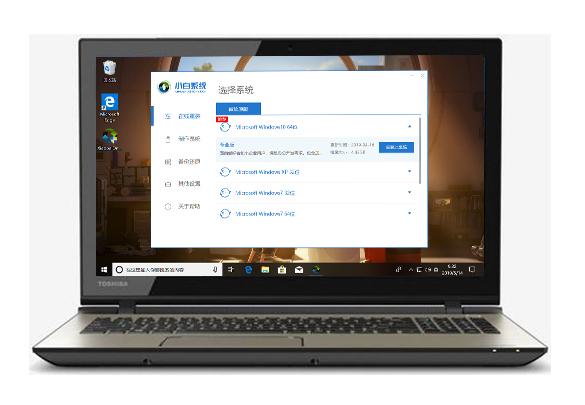
php-Editor Xinyi führt Sie in die Methode zum Ändern des U-Disk-Boots in Toshiba-Notebook-Systemen ein. In einigen Fällen müssen wir den Laptop möglicherweise über ein USB-Flash-Laufwerk starten, z. B. bei einem Systemabsturz, einer Neuinstallation des Systems usw. Die U-Disk-Boot-Einstellung von Toshiba-Notebooks ist relativ einfach. Befolgen Sie einfach die folgenden Schritte: Stecken Sie zuerst die vorbereitete U-Disk in die USB-Schnittstelle des Laptops, schalten Sie dann den Computer ein und drücken Sie schnell die Taste F12 oder ESC, um das Boot-Menü aufzurufen Gerät und drücken Sie zur Bestätigung die Eingabetaste. Befolgen Sie abschließend die Anweisungen, um die USB-Starteinstellungen abzuschließen. Mit dieser einfachen Methode können wir den Startmodus von Toshiba-Notebooks problemlos ändern, was die Wartung und Reparatur des Systems erleichtert.
1. Laden Sie das One-Click-System-Neuinstallationstool herunter
2. Hinweise
1. Stellen Sie vor der Installation sicher, dass mindestens zwei Computerlaufwerksbuchstaben vorhanden sind und der Speicherplatz außerhalb des Systems mindestens 8 g beträgt. 
2. Das aktuelle Anfängersystem ist sehr einfach und das System erscheint direkt nach der Auswahl. Im Allgemeinen wird empfohlen, ein empfohlenes System zu installieren, zum Erweitern zu klicken und dann auf Dieses System installieren zu klicken.
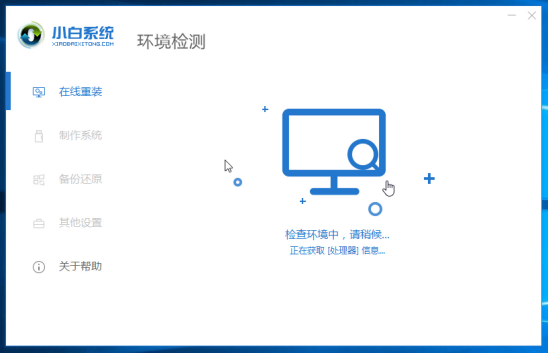
Drei. Markieren Sie dann die Software, die Sie installieren möchten, und klicken Sie auf Weiter, wie im Bild unten gezeigt:
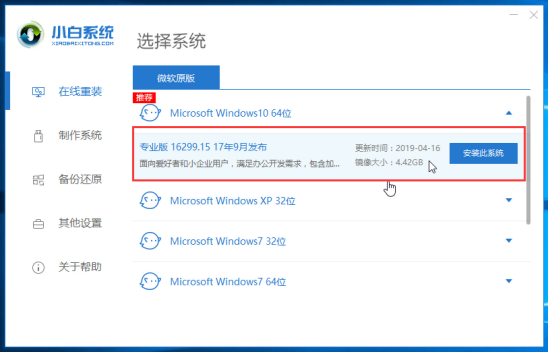
IV. Das Herunterladen des Systemabbilds, der Systemsoftware und der zugehörigen Treiber erfolgt automatisch. Anstatt den Computer zu bedienen, können Sie zunächst andere Dinge tun.
Hinweis: Betreiben Sie den Computer während des Download- und Installationsvorgangs nicht, schalten Sie ihn nicht ein und fahren Sie ihn nicht herunter, da sonst die Installation fehlschlägt. Vollautomatische Installation. 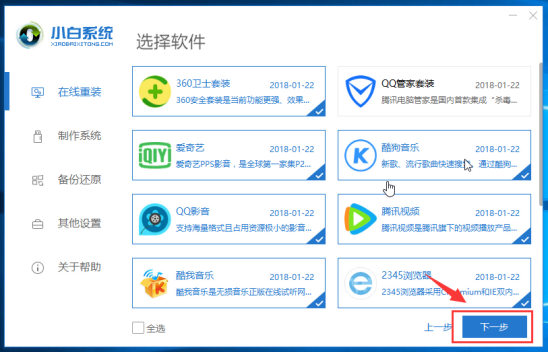
5. Wenn Sie sich in der Nähe des Computers befinden, können Sie manuell darauf klicken, um sofort neu zu starten. Andernfalls wird der Computer nach 10 Sekunden automatisch neu gestartet, wie im Bild unten gezeigt:
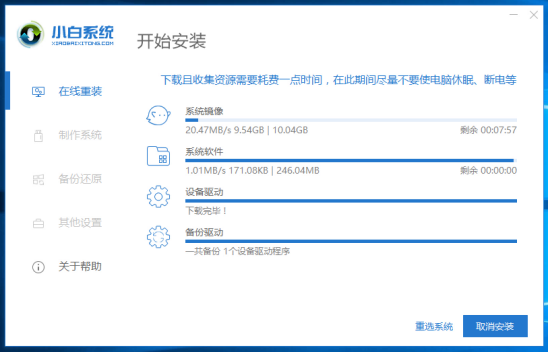
6. Nach dem Neustart des Computers wird die Option „Einschalten“ angezeigt. Wird nach 10 Sekunden automatisch ausgewählt. Sie können es ignorieren oder pe msdn auswählen und zur Bestätigung die Eingabetaste drücken. Bild unten:
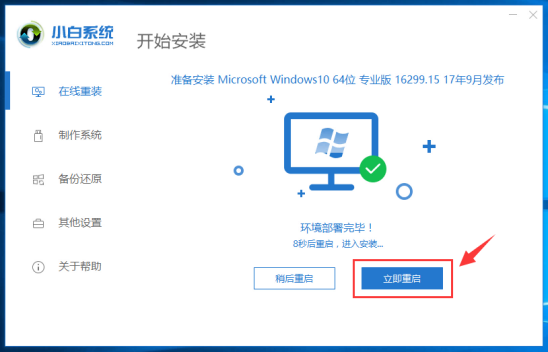
7. Nach einigen Minuten wird es geladen und gelangt automatisch in das PE-System. Das Xiaobai-Installationstool startet die automatische Systeminstallation.
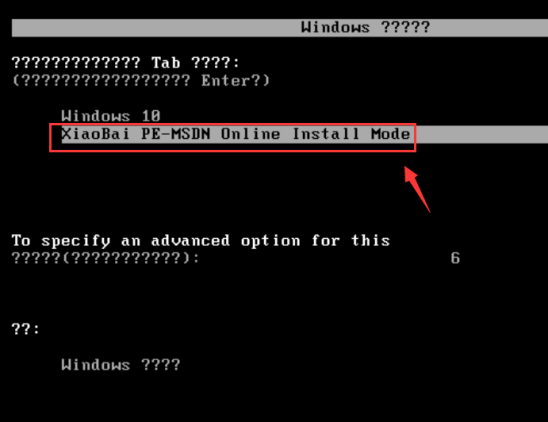
8. Starten Sie den Computer nach der Installation automatisch nach 10 Sekunden neu oder klicken Sie manuell, um sofort neu zu starten, wie im Bild unten gezeigt:
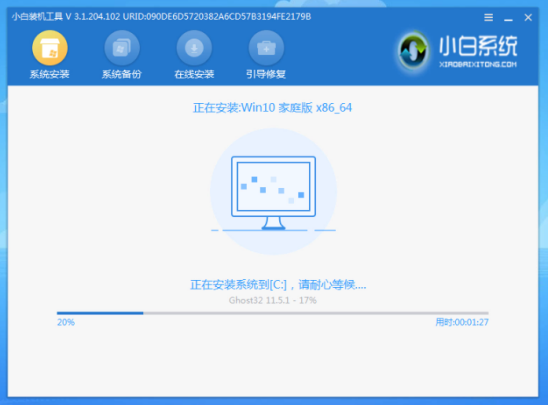
9. Während des Installationsvorgangs wird der Computer mehrmals automatisch neu gestartet. Bitte machen Sie sich keine Sorgen, warten Sie bitte, bis die Installation abgeschlossen ist, und betreten Sie das System. Wie im Bild unten gezeigt:
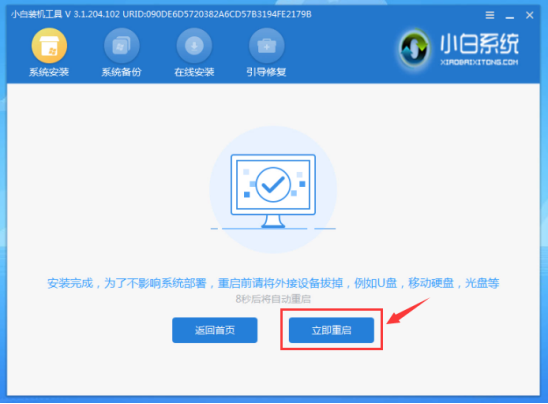
10. Herzlichen Glückwunsch zum Abschluss der Systeminstallation und Sie können das System verwenden. Vielen Dank, dass Sie das Xiaobai-System verwenden.

Was passiert also, wenn der Computer das System nicht startet?
Lösung: Erstellen Sie mit dem kleinen weißen System ein USB-Boot-Tool und installieren Sie das System anschließend neu. Siehe Link unten. 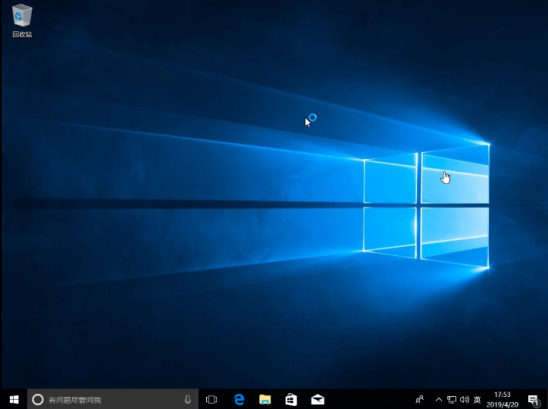
Das obige ist der detaillierte Inhalt vonDas Toshiba-Laptop-System ändert den USB-Start. Für weitere Informationen folgen Sie bitte anderen verwandten Artikeln auf der PHP chinesischen Website!
 Der Win10-Bluetooth-Schalter fehlt
Der Win10-Bluetooth-Schalter fehlt
 Warum werden alle Symbole in der unteren rechten Ecke von Win10 angezeigt?
Warum werden alle Symbole in der unteren rechten Ecke von Win10 angezeigt?
 Der Unterschied zwischen Win10-Ruhezustand und Ruhezustand
Der Unterschied zwischen Win10-Ruhezustand und Ruhezustand
 Win10 pausiert Updates
Win10 pausiert Updates
 Was tun, wenn der Bluetooth-Schalter in Windows 10 fehlt?
Was tun, wenn der Bluetooth-Schalter in Windows 10 fehlt?
 Win10 stellt eine Verbindung zum freigegebenen Drucker her
Win10 stellt eine Verbindung zum freigegebenen Drucker her
 Bereinigen Sie den Müll in Win10
Bereinigen Sie den Müll in Win10
 So geben Sie den Drucker in Win10 frei
So geben Sie den Drucker in Win10 frei




